무선 비밀번호를 모르면 어떻게 해야 하나요?
일상생활에서 우리는 무선 네트워크에 연결해야 하는데 비밀번호를 모르는 상황을 자주 접하게 됩니다. 친구 집을 방문하든, 공공장소에 가든, 몇 가지 실용적인 방법을 아는 것은 이 문제를 신속하게 해결하는 데 도움이 될 수 있습니다. 이번 글에서는 지난 10일 동안 인터넷에서 화제가 되었던 주제와 핫한 콘텐츠를 소개하고, 무선 네트워크 비밀번호 문제를 구조적으로 해결할 수 있는 여러 가지 방법을 소개하겠습니다.
1. 최근 10일간 핫한 주제와 콘텐츠
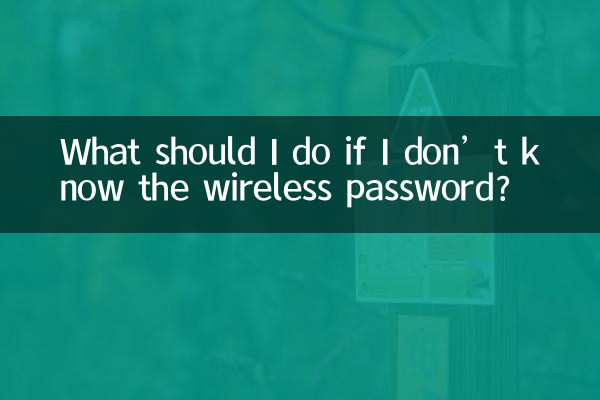
| 날짜 | 뜨거운 주제 | 인기 콘텐츠 |
|---|---|---|
| 2023-10-01 | 무선 네트워크 크래킹 도구 | 법적 수단을 통해 무선 비밀번호를 얻는 방법에 대해 논의하세요. |
| 2023-10-03 | 공공장소의 WiFi 보안 | 공공장소 WiFi의 보안 위험 및 예방 조치 분석 |
| 2023-10-05 | 라우터 비밀번호 재설정 | 라우터를 재설정하여 기본 비밀번호를 얻는 방법 공유 |
| 2023-10-07 | 무선 테더링 | 공유를 통해 무선 비밀번호를 얻는 방법 알아보기 |
| 2023-10-09 | 비밀번호 관리 도구 | 비밀번호 관리 도구를 사용하여 무선 비밀번호를 저장하고 검색하는 방법을 소개합니다. |
2. 무선 비밀번호 실패에 대한 해결 방법
1. 네트워크 관리자나 호스트에게 문의하세요.
이것이 가장 직접적이고 합법적인 방법입니다. 친구 집이나 회사에 있는 경우 네트워크 관리자나 호스트에게 직접 비밀번호를 문의할 수 있습니다. 카페, 호텔 등 공공장소에서는 비밀번호를 눈에 잘 띄는 곳에 게시하거나 웨이터에게 알리는 경우가 많습니다.
2. 공유기 뒷면의 라벨을 확인하세요.
대부분의 라우터에는 뒷면이나 바닥에 기본 무선 네트워크 이름(SSID)과 비밀번호가 표시되어 있습니다. 홈 네트워크인 경우 라우터 라벨을 살펴보세요.
3. 연결된 장치에서 비밀번호 가져오기
이미 무선 네트워크에 연결된 장치가 있는 경우 다음 단계에 따라 비밀번호를 확인할 수 있습니다.
| 운영 체제 | 작업 단계 |
|---|---|
| 윈도우 | "네트워크 및 공유 센터" 열기 > "무선 속성" 선택 > "보안" 탭 클릭 > "문자 표시" 확인 |
| 스코틀랜드 사람 | 키체인 접근 열기 > 무선 네트워크 이름 검색 > 항목 더블클릭 > "비밀번호 표시" 체크 |
| 기계적 인조 인간 | 루트 권한이 필요합니다. 파일 관리자를 사용하여 /data/misc/wifi/wpa_supplicant.conf 파일을 확인하세요. |
| iOS | 탈옥이 필요합니다. 확인하려면 WiFi 비밀번호와 같은 타사 도구를 사용하세요. |
4. 라우터 재설정
홈 네트워크이고 라우터에 대한 관리 권한이 있는 경우 라우터를 재설정하여 기본 비밀번호를 복원할 수 있습니다. 라우터에 있는 재설정 버튼(보통 작은 구멍)을 찾아 바늘로 약 10초 동안 누르세요. 라우터가 공장 설정으로 복원되고 비밀번호가 기본값으로 복원됩니다.
5. 비밀번호 크래킹 도구 사용(주의해서 사용)
Aircrack-ng, Kali Linux 등과 같은 일부 도구를 사용하여 무선 비밀번호를 해독할 수 있지만 이 방법은 법적 위험을 수반할 수 있으므로 법적 허가를 받은 경우에만 사용하는 것이 좋습니다.
3. 주의사항
1.합법적인 사용: 승인 없이 다른 사람의 네트워크에 접속하는 것은 불법입니다. 귀하의 행동이 합법적인지 확인하십시오.
2.네트워크 보안: 공공장소의 WiFi는 보안 위험을 초래할 수 있으므로 그러한 네트워크에서 민감한 작업을 수행하지 마십시오.
3.비밀번호 관리: 비밀번호를 잊어버리지 않도록 비밀번호 관리 도구(예: LastPass, 1Password 등)를 사용하여 비밀번호를 저장하는 것이 좋습니다.
위의 방법을 통해 알 수 없는 무선 네트워크 비밀번호 문제를 효과적으로 해결할 수 있습니다. 이 기사가 도움이 되기를 바랍니다!
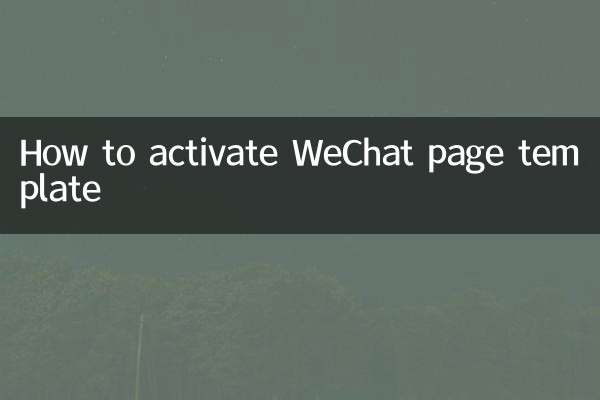
세부 사항을 확인하십시오
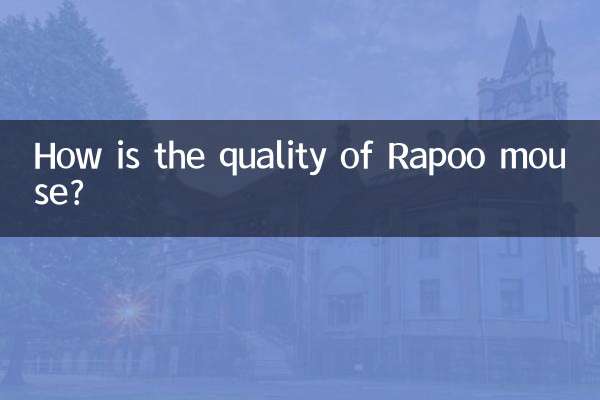
세부 사항을 확인하십시오